Steamでゲームのダウンロードやアップデートができず、「ダウンロード失敗」や「破損したディスク」といったエラーが出る経験は、多くのユーザーが通る道です。本記事では、エラー別に原因と対策を詳しくご紹介します。
🧠 ダウンロード失敗の代表的な原因と対処法
1. パソコンを再起動する
まず最初にやってほしいのが「パソコンの再起動」です。
Steamは一度終了したように見えても、バックグラウンドで動いていたり、パソコン側の一時的な不具合が原因でうまく動かないことがあります。
電源を切ってから再起動することで、そうした不具合がリセットされ、問題が解消されることがあります。
2. Steamの「ダウンロードキャッシュ」をクリアする
キャッシュとは、一時的に保存されたデータのことです。
Steamはゲームのダウンロードやアップデートを効率よくするためにキャッシュを使っていますが、このキャッシュが壊れていると、エラーの原因になります。
以下の手順で削除できます:
- Steamを起動
- 左上の「Steam」メニュー → 「設定」
- 「ダウンロード」タブをクリック
- 「ダウンロードキャッシュをクリア」ボタンをクリック
実行するとSteamが再起動されるので、もう一度ダウンロードを試してみましょう。
3. ライブラリフォルダーを修復する
ゲームのインストール先(ライブラリフォルダー)が壊れている場合、正常にダウンロードできません。
修復することで、フォルダーの権限や構成が初期状態に戻り、問題が解消されることがあります。
- Steamを起動
- 設定 → 「ダウンロード」タブ
- 「Steamライブラリフォルダ」を開く
- 表示されたフォルダーを右クリック → 「ライブラリフォルダーを修復」を選択
4. ゲームファイルの整合性を確認する
ダウンロードが失敗している原因のひとつに、「ゲームファイルの一部が壊れている」可能性があります。
Steamには自動でファイルをチェックし、壊れている部分を修復する機能があります。
- Steamを起動
- ライブラリから問題のゲームを右クリック
- 「プロパティ」→「インストール済みファイル」→「ゲームファイルの整合性を確認」
自動的に確認と修復が行われるので、完了したらもう一度ダウンロードを試してください。
5. ダウンロード地域を変更する
Steamは世界中にあるサーバーからゲームをダウンロードしますが、アクセスが集中している地域だとエラーになることがあります。
そういった場合、別の地域(たとえば東京→大阪)に切り替えることで改善することがあります。
- Steam → 設定 → 「ダウンロード」
- 「ダウンロード地域」から別の地域(近くの都市)を選択
- 「OK」を押して再起動
6. Hostsファイルを確認・編集する(やや上級者向け)
通常はやらなくていいですが、特定のサーバーへの接続が制限されている場合、Hostsファイルを編集することで回避できることがあります。
ただし、誤った編集は他の通信に影響する可能性があるため注意が必要です。分からない場合はスキップしてOKです。
7. Steamの「package」フォルダを削除する
Steamの内部にある「package」フォルダが壊れていると、アップデートやダウンロードでエラーが出ることがあります。
このフォルダは削除してもSteamが再起動時に自動で再作成するため、安全に削除できます。
- Steamを完全に終了
- エクスプローラーでSteamのインストールフォルダーを開く(例:C:\Program Files (x86)\Steam)
- 「package」フォルダーを右クリック → 削除
- Steamを再起動
8. Steamを「管理者として実行」する
Windowsにはアプリに対してアクセス権の制限があります。
Steamがゲームの保存先にアクセスできないと、ダウンロードが止まったりエラーになります。
そういうときは管理者として実行することで、必要な権限を持たせることができます。
- Steamのショートカットを右クリック
- 「プロパティ」をクリック
- 「互換性」タブ → 「管理者としてこのプログラムを実行する」にチェック
- 「OK」を押して閉じる
この設定をすると、毎回Steamが管理者権限で起動されるようになります。
💽 ディスク周りのトラブル
破損したディスクエラーとは?
Steamで「破損したディスク」エラーが出る場合、ゲームのダウンロード先のフォルダーやドライブに問題があることが多いです。
ディスクが物理的に壊れているわけではなく、多くは以下の方法で修復できます。
1. 空き容量を確保する
ダウンロード先のドライブに十分な空き容量がないと、Steamはファイルを正しく保存できず、エラーになります。
大きなゲームでは数十GBの空きが必要です。
- エクスプローラーを開く
- 「PC」→ 各ドライブの空き容量を確認
- 不要なファイルを削除する、または別のドライブを使う
2. 別のドライブにインストールしてみる
ダウンロード先のドライブに何らかの問題がある場合、他のドライブをインストール先にすることで解決することがあります。
- Steamを起動 → 「設定」→「ダウンロード」
- 「Steamライブラリフォルダ」→「フォルダを追加」
- 別のドライブ(例:D:など)を指定して新しいインストール先を作成
- その新しい場所にゲームをインストールしてみる
3. ディスクエラーチェックを行う
Windowsの標準機能でハードディスクやSSDのエラーをチェックできます。
ディスクにエラーがあると、Steamでの書き込みも失敗することがあります。
- エクスプローラーで問題のドライブを右クリック
- 「プロパティ」→「ツール」タブ
- 「エラーチェック」→「チェック」ボタンをクリック
- Windowsが自動的に問題を検出・修正します
4. 書き込み保護の解除(少し上級者向け)
稀に、ドライブが「書き込み保護」されていてSteamがデータを書き込めないことがあります。
以下の方法で保護を解除できますが、操作を間違えると他のディスクにも影響が出る可能性があるため注意してください。
- 「スタート」→「cmd」と入力し、右クリックで「管理者として実行」
- コマンドプロンプトで次を入力:
diskpart list disk select disk 番号(例:select disk 1) attributes disk clear readonly exit - 完了後、PCを再起動
注意: 番号を間違えると別のディスクに影響するので、必ず確認してから実行しましょう。
5. 「downloading」フォルダの名前を変更する
Steamのゲームデータを一時的に保存する「downloading」フォルダが壊れている場合、エラーが出ることがあります。
このフォルダは名前を変えるだけでSteamが新しく作り直すため、安全に対処可能です。
- Steamを完全に終了
- ゲームのインストール先(例:C:\Program Files (x86)\Steam\steamapps)を開く
- 「downloading」フォルダを右クリック → 名前を「downloading_old」などに変更
- Steamを再起動して、もう一度ダウンロードを試す
上記の方法で解決しない場合は、他の要因(ネットワークやファイルシステム)も疑う必要があります。
それでも改善しない場合はSteamのサポートページに問い合わせてみましょう。
🌐 ネットワークの問題
1. ネットワークドライバーを更新する
ネットワークドライバーとは、インターネット接続をコントロールしているソフトウェアのことです。
これが古かったり壊れていると、Steamが正しく通信できず、ダウンロードが途中で止まったり、失敗することがあります。
ドライバーの更新手順(Windowsの場合):
- 「スタート」ボタンを右クリック → 「デバイスマネージャー」を選択
- 「ネットワークアダプター」を展開
- 使っているネットワークデバイス(例:Intel~、Realtek~)を右クリック → 「ドライバーの更新」
- 「ドライバーソフトウェアの最新版を自動検索」を選択
Windowsが自動で最新のドライバーを探してくれます。更新が完了したら、パソコンを再起動して、Steamの動作を確認しましょう。
2. ウイルス対策ソフトが影響している可能性
セキュリティソフト(ウイルス対策ソフト)は、Steamの通信やゲームのダウンロードを誤ってブロックしてしまうことがあります。
まずは一時的にソフトを停止し、ダウンロードが正常に動くか確認しましょう。
対処法:
- ウイルス対策ソフトを開く(Windows Defender、ウイルスバスター、ノートンなど)
- 「リアルタイム保護」や「ファイアウォール」を一時的にOFFにしてみる
- Steamで再びダウンロードを試す
もしダウンロードが成功したら、そのソフトが原因の可能性があります。
安全のため、Steamを例外(除外)として設定しておきましょう。
例外設定のやり方(一例):
- ウイルス対策ソフトの設定を開く
- 「例外の追加」や「信頼するアプリ」などの項目を探す
- Steamのインストールフォルダ(例:
C:\Program Files (x86)\Steam)を追加
3. DNSキャッシュをクリアする
DNSキャッシュとは、インターネット上の住所録のようなものを一時的に保存しておく仕組みです。
これが古くなったり壊れたりすると、Steamのサーバーと正常に通信できなくなることがあります。
DNSキャッシュのクリア手順:
- 「スタート」→「cmd」と入力
- 「コマンドプロンプト」が表示されたら、右クリック → 「管理者として実行」
- 以下のコマンドを入力してEnter:
ipconfig /flushdns
- 「DNSリゾルバーキャッシュは正常にフラッシュされました」と表示されれば完了
この作業はパソコンの設定には影響せず、安全に実行できます。
実行後は念のためSteamを再起動して、もう一度ダウンロードを試してみましょう。
これらの対策を試しても改善しない場合は、ルーターの再起動や別のネットワークへの接続(テザリングなど)も試してみるとよいでしょう。
🧾 Steamの致命的エラー(例:steamui.dll)
Steamを起動しようとしたときに、「steamui.dllが見つかりません」や「Failed to load steamui.dll」などのエラーメッセージが出ることがあります。
これはSteamの中核ファイルに何らかの問題が発生していることを意味します。
1. Steamのキャッシュをクリアする
Steamの動作に関する一時的なキャッシュが壊れている場合、このようなエラーが出ることがあります。
キャッシュをクリアして、正常な状態に戻しましょう。
手順:
- Steamを完全に終了(タスクマネージャーで「steam.exe」が残っていないことを確認)
- Steamのインストール先フォルダを開く(例:
C:\Program Files (x86)\Steam) - 中にある以下のファイルを削除:
appcacheフォルダpackageフォルダ
- 削除後、Steamを再起動
これでキャッシュが再生成され、エラーが改善する場合があります。
2. GPU・I/O関連ドライバーを最新にする
グラフィックドライバー(GPU)やストレージ(I/O)関連のドライバーが古いと、Steamの起動ファイルに不具合が起きることがあります。
GPUドライバーの更新方法:
ストレージドライバーの確認・更新(Windowsの場合):
- 「スタート」ボタン右クリック → 「デバイスマネージャー」
- 「IDE ATA/ATAPIコントローラー」や「ディスクドライブ」を展開
- 対象のデバイスを右クリック → 「ドライバーの更新」
- 「自動検索」で最新版があるか確認
更新後はパソコンを再起動して、Steamを再起動してください。
3. Steamクライアントを再インストールする(重要ファイルの修復)
どうしてもエラーが直らない場合は、Steamそのものを再インストールするのが一番確実です。
ただし、ゲームデータ(Steamappsフォルダ)は削除せずに残しておくことで、再ダウンロードせずにすみます。
再インストールの手順:
- Steamを終了
C:\Program Files (x86)\Steam内の 「steamapps」フォルダを別の場所にコピーしてバックアップ(ゲームデータ)- 「アプリと機能」からSteamをアンインストール
- Steam公式サイトから最新版をダウンロードし、再インストール
- インストール後、「steamapps」フォルダを元の場所に戻す
- Steamを起動し、ゲーム一覧が復元されているか確認
この方法で多くの深刻なエラー(DLLエラーやUIの読み込み失敗など)は解消できます。
再インストールしてもデータは残りますが、念のため大切なゲームセーブデータは個別にバックアップしておくと安心です。
ここまで試しても改善しない場合は、Windows自体のシステムエラーやウイルス感染の可能性もあるため、他のソフトやハードにも目を向けてみましょう。
🛠 最終手段:Steamの再インストール
- Steamをアンインストール(Steamappsはバックアップ)
- 再インストール後、元のゲームフォルダを戻す
✅ 原因と対処法まとめ表
| 原因カテゴリ | 代表的な原因 | 対処法 |
|---|---|---|
| 基本操作 | キャッシュ・再起動 | 再起動・キャッシュ削除 |
| ディスク周り | 空き容量・破損 | 別ドライブ移動・CHKDSK |
| 通信エラー | 地域・DNS・Hosts | 地域変更・flushdns |
| セキュリティ | ウイルス対策 | 例外設定 |
| 致命的な破損 | steamui.dll等 | 再インストール |
💡 解決しない時は?
- Steam公式フォーラムで類似事例を探す
- PCのディスク健康状態を確認
- OS再インストールも視野に入れる
🔑 SEO対策ポイント
- タイトルとhタグに「Steam ダウンロード 失敗」を明示
- 解決策をリスト形式で丁寧に記述
- 表や手順を使って読みやすく
- 具体的なエラーメッセージをキーワードとして自然に含める
この記事がSteamのダウンロードトラブルでお困りの方の助けになれば幸いです!

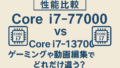

コメント